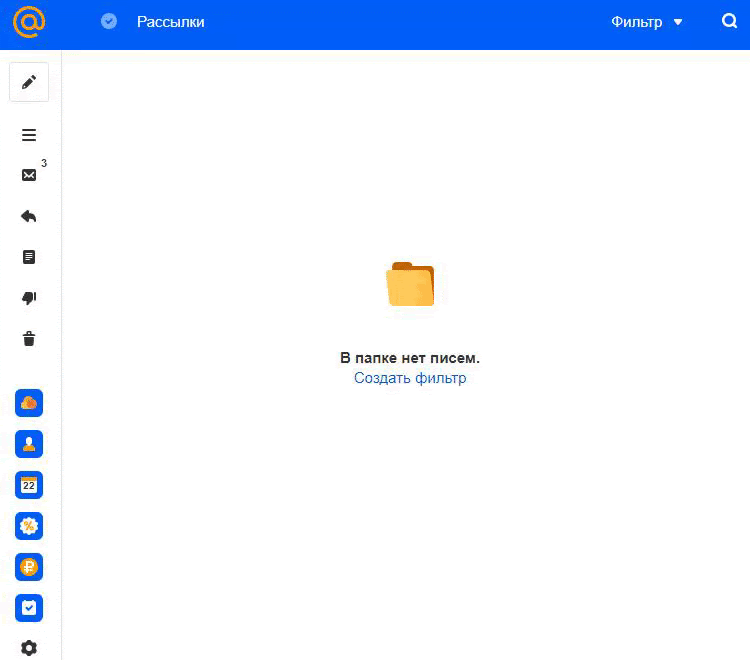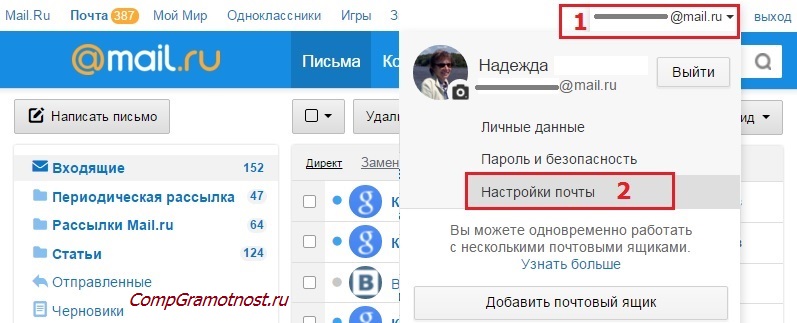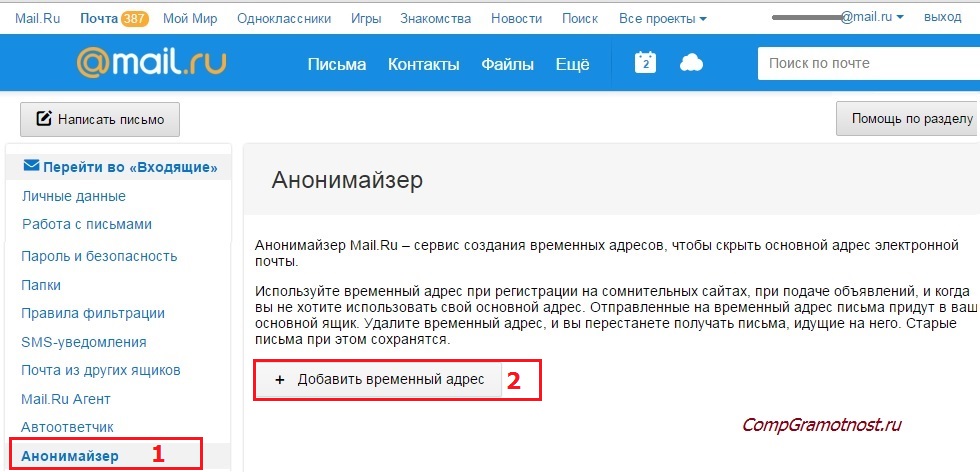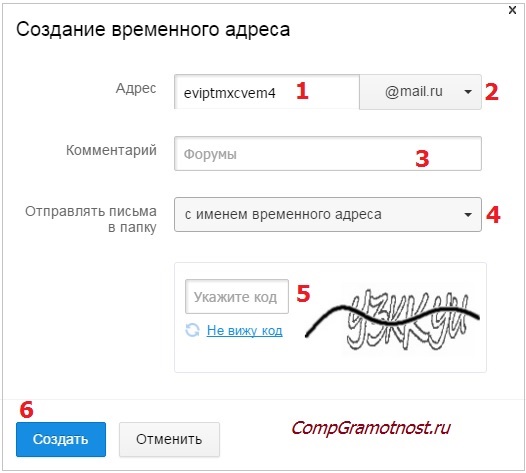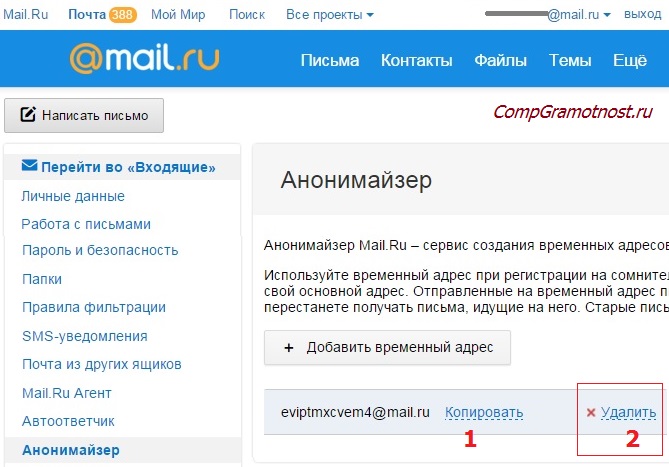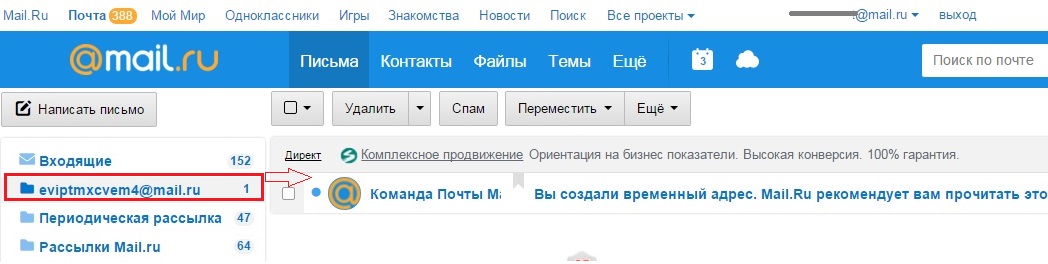Как сделать имя mail
Как создать электронную почту на Gmail, Mail.ru и Яндекс.Почте
Читайте нас в Telegram
Рассказываем про инструменты для email-рассылок. Обсуждаем лучшие примеры и механики. Говорим о деньгах. Публикуем вакансии.
Около четырёх миллиардов людей на планете пользуется почтовым ящиком. Он помогает регистрироваться в разных сервисах, оформлять заказы, отправлять и получать письма. Электронный адрес — ключ ко многим вещам, о которых мы редко задумываемся.
Рассказываю, как быстро зарегистрироваться в популярных почтовиках, подобрать надёжный пароль и отправить первое письмо (или много писем).
Как зарегистрироваться в популярных почтовиках
Яндекс.Почта
Шаг 2. Придумайте пароль либо согласитесь на придуманный компьютером. Второй точно будет надёжнее, но запомнить его наизусть вряд ли получится. Зато он наверняка защитит ящик от злоумышленников — они не доберутся к письмам, паролям и другой информации.
Шаг 3. Добавьте действующий номер телефона. Если вы потеряете пароль, он поможет восстановить доступ к ящику. Также через номер можно защитить аккаунт с помощью SMS-пароля.
Вуаля! У нас есть почтовый ящик — чистый, без единого входящего и исходящего письма.
Кроме того, Яндекс предлагает добавить пользователей и работать с несколькими адресами одновременно. Через эту функцию мы можем привязать резервный email для восстановления пароля.
Gmail
Шаг 0. Заходим на google.com, нажимаем на «Почта» в правом верхнем углу.
В новом окне нажимаем «Создать аккаунт».
Шаг 1. Придумайте имя, логин и пароль ( выше есть инструкция, как это сделать для Яндекс.Почты).
Gmail не предлагает и не помогает подобрать логин автоматически. Придумать его нужно самостоятельно.
Помимо Google Docs, Google Drive и других стандартных сервисов, у Gmail есть набор инструментов G Suite. Он подходит для компаний и групп людей, которым нужно работать вместе: редактировать документы, назначать встречи, проводить видеоконференции.
Для работы в G Suite нужна отдельная почта. Чтобы получить доступ к этому набору инструментов, перейдите в раздел «Для бизнеса» на стартовом экране.
Mail.ru
Шаг 0. Заходим на Mail.ru. Жмём «Создать почту».
Шаг 1. Вводим данные, придумываем логин и пароль.
Шаг 2. Mail.ru сам придумывает логин, причём не один. Выберите из тех, что предлагает сервис. Пароль можно придумать самостоятельно или довериться компьютеру — он предложит автоматически создать надёжный пароль.
Шаг 3. Оставьте номер или резервную почту, чтобы восстановить пароль, если забудете.
Шаг 4. Вишенка на торте регистрации — вводим цифры и буквы с картинки.
После регистрации на почте вас ждут три письма. Они знакомят с почтой и сервисами Mail.ru.
Как придумать красивый почтовый адрес
Красивый адрес — читабельный, аккуратный, от которого приятно получать письма. Часто в его основе лежат:
Если вы хотите использовать почту для работы, то в адресе нежелательно использовать никнеймы или абстрактные слова. Лучше всего в такой ситуации подойдёт имя и фамилия:
olga_the_lawyer@yandex.ru
NasyfffkaSlAdKiYpUpS@yandex.ru
Иногда получить адекватный адрес просто не получается — все возможные варианты заняты другими пользователями. Выход: попробовать создать почту на другой платформе (например, Mail.ru вместо Gmail) или завести корпоративный адрес. В корпоративной почте вместо названия сервиса после @ будет стоять домен вашего сайта.
| Обычная почта | Корпоративная почта |
| achetkov@gmail.com | achetkov@mycomany.com |
Как обезопасить ящик от взлома
Подобрать надёжный пароль. Хороший пароль содержит буквы в разном регистре, минимум одну цифру или знак. Сервисы обычно показывают шкалу надёжности пароля — старайтесь сделать его максимально защищённым. Лучше, чтобы пароль не перекликался с общедоступной информацией: именем супруга, детей, кота, любимой группы, девичьей фамилией матери или любимым блюдом.
12345678arkash
Не открывать подозрительные письма. Если не знаете от кого письмо и на какой сайт ведёт кнопка или ссылка, то по ней лучше не переходить. Возможно это фишинг — мошенник под видом известного бренда пытается похитить ваши персональные данные.
Менять пароли. Не используйте один и тот же пароль. Злоумышленник, который подобрал старый пароль, попробует взломать с ним новый аккаунт.
Настроить двойную аутентификацию. Это подтверждение пароля с помощью ещё какого-то канала: SMS, кода в Viber или в Google Authenticator. Даже если мошенник подберёт данные для доступа, он не сможет получить дополнительный код из вашего устройства.
Не светить пароль в общественных местах. Не вводите пароль на рабочем или университетском компьютере. Если пришлось, то проследите, чтобы пароль не сохранялся для повторного входа.
Как отправить первое письмо
Если адресат один или несколько
Шаг 1. Появится окно с адресом получателя, темой и телом письма.
Придумайте тему письма. Пишите по сути, чтобы получатель сразу понял, о чём пойдёт речь в письме.
Шаг 2. Выберите шрифт и не переусердствуйте с выделением текста. Письмо должно легко читаться и не быть похожим на шахматную доску или одеяло из разных лоскутков.
Как сделать массовую рассылку в Mail.ru
Читайте нас в Telegram
Рассказываем про инструменты для email-рассылок. Обсуждаем лучшие примеры и механики. Говорим о деньгах. Публикуем вакансии.
В Mail.ru можно делать массовые рассылки. В этой статье я расскажу, как создать такую рассылку, почему она не подойдет для коммерческих писем и как отправить email с рекламой.
Для удобства я разделил статью на 2 части:
Вы отправляете письма коллегам или друзьям
В почтовых службах есть функция групповой рассылки. Такие письма нужны, чтобы писать друзьям, коллегам или родственникам по личным или служебным вопросам. Коммерция в них недопустима — рекламный email быстро вычислят алгоритмы Mail.ru и он улетит в спам.
Если ваши письма коммерческие, вам нужен сервис рассылки — о них вторая часть статьи.
Чтобы не допустить рекламы, почтовые службы ввели лимит на количество писем в сутки. Например, в ЯндексПочта и Gmail можно отправить до 500 писем в день.
В Mail.ru лимит тоже есть, но неизвестно какой. Сам Mail.ru не разглашает такой информации, на их портале таких данных нет, а служба поддержки отмахивается от таких вопросов.
Что точно: лимит есть и рано или поздно даст о себе знать. И он — еще одна причина не пользоваться почтовой службой для коммерческих писем. Если каким-то чудом удастся проскользнуть мимо спам-фильтров и на ваши письма не пожалуются, то лимит — неприступная преграда.
А теперь разберем, как сделать групповую рассылку в Mail.ru для коллег или друзей. Для этого нужно:
1. Создать контакты в адресной книге, на которые собираемся отправлять письма.
3. Добавить контакты в группу.
5. В поле «Кому» написать название группы.
6. Все люди из группы получат сообщение.
Рассказываю подробнее о каждом шаге.
Для начала добавим в адресную книги контакты, которые будут получать письма. Если контакты уже есть, пропустите этот шаг.
Контакты есть, нужно сформировать из них группу.
Mail.ru автоматом не добавляет выбранные адреса в вновь созданную группу, а просто ее создает. Поэтому нужно определить адреса в нее самостоятельно.
Группа готова, теперь можно делать массовую рассылку.
Если мы хотим, чтобы люди из группы не узнали, что это массовая рассылка, а думали, что это личное письмо каждому, то пишем группу в поле «Скрытая»:
Готово! Теперь все люди из группы получат ваше письмо.
Вы отправляете коммерческие письма
С сервисами рассылками можно не боятся, что кончится лимит, а письма попадут в спам — если соблюдать правила.
В Помощь Mail.ru есть специальный раздел посвященный правилам массовых рассылок через сервисы рассылок. Сам Mail.ru предполагает, что для этих целей вы будете пользоваться сервисами рассылок, а не их групповой рассылкой.
Помимо рассылки на неограниченное количество адресатов, у сервисов рассылки есть другие функции.
Готовые шаблоны и верстка в блочном редакторе. Можно использовать сотню готовых шаблонов, подстроить их под себя или сверстать стильное письмо самому — без знаний дизайна и html-кода.
Статистика рассылок. Сервисы рассылки — мощный аналитический инструмент. Можно отследить открываемость каждого письма, переходы по ссылкам, отписки, жалобы на спам. Это основные метрики эффективности и, сравнивая по ним письма между собой, можно понять, что в рассылке стоит улучшить.
Автоматизация. В нее входят:
Такие письма и цепочки настраиваются единожды и дальше работают на автомате.
Работа с базой. С этим инструментом можно еще больше повысить эффективность рассылки. Например, выделить сегменты из базы полученных контактов. Гитаристам рассылать предложения связанные с гитарой, а барабанщикам — с барабанами.
Попробуйте функционал UniSender — отправляйте полторы тысячи писем в месяц бесплатно без ограничений к остальному функционалу. Если понравится и ваша база контактов станет больше, перейдете на платный тариф.
Как сделать почту с именем своего сайта
На написание данной заметки меня подтолкнула статья Петра Александрова (ака WPnew), в которой он рассказывает, как можно сделать красивую почту с именем Вашего домена (сайта) и перенаправить на нее письма из уже существующие почтовых ящиков Gmail (Google) и Yandex. Я же предлагаю немного альтернативный вариант, при котором будет задействован Ваш хостинг и почтовый аккаунт в сервисе gmail.com от Google.
Если Вы не знаете, как подключить почту для своего домена на хостинге, то попросите, чтобы служба поддержки Вашего хостинга помогла это сделать
Настройка почты Gmail
Итак, Вы сделали перенаправление всех писем со старых почтовых ящиков на gmail, а так же сделали новый почтовый адрес с именем Вашего сайта, при помощи возможностей хостинга. Теперь вся почта будет аккумулироваться на новом (или старом) почтовом адресе от Google. Осталось сделать так, чтобы Вы могли отправлять письма с gmail, но принимающий почту человек видел Ваш почтовый адрес вида admin@site.ru (с именем, которое Вы создали на хостинге).
Для реализации подобной штуки нам нужно будет сделать следующее: зайти в аккаунт Gmail и нажать на шестеренку, которая расположена справа сверху (смотрим скриншот):
После нажатия на шестеренку, у нас появится следующее меню, где нажимаем «Настройки почты»:
Выполнив предыдущую операцию, перед нами откроется меню настройки, где следует выбрать закладку «Аккаунты и импорт» (подчеркнута красной линией):
В данной закладке нас интересует «Добавить другой свой адрес электронной почты», на которые указывает красная стрелка. Кликаем левой клавишей мыши на эти слова. То, что подчеркнуто зеленой линией понадобится нам в самом конце, поэтому пока пропускаем.
Нажав на «Добавить другой свой адрес электронной почты» перед нами откроется новое окно, в котором мы можем ввести свое имя, либо прозвище (кто на что горазд). А вот под цифрой 1 мы вводим наш адрес электронной почты с именем сайта (который мы создавали на хостинге). Таким образом мы говорим Gmail, что будем в дальнейшем писать с его аккаунта, но люди будут получать письма с требуемым нам именем. Вводить нужно уже зарегистрированную почту на хостинге.
Здесь советую ничего не трогать а просто нажать «Следующее действие» (цифра 1 ). Здесь мы увидим:
В этом окне убеждаемся, что указан нужный нам адрес и жмем «Отправить подтверждение». После этого произойдет следующее:
После того, как подтвердили права на управление, остается назначить новое название Вашего почтового адреса по умолчанию. Для этого вернемся к картинке:
Здесь нам и нужно нажать «Использовать по умолчанию» напротив нового имени (подчеркнуто зеленой линией). Как видно из рисунка, у меня это уже работает.
Вы в любой момент можете вернуться к оригинальному адресу почты gmail. Для этого нажимаем «Использовать по умолчанию» в соответствующей строке (я скромно скрыл оригинальный адрес черной полоской))))
Компьютерная грамотность с Надеждой
Заполняем пробелы – расширяем горизонты!
Как в почте Mail.Ru создавать временные почтовые адреса

С ее помощью можно завести временный электронный адрес и использовать его
Потом, когда временный e-mail станет не нужен, его легко можно удалить.
Анонимайзер Mail.ru – это сервис для создания временных почтовых ящиков внутри своего основного, постоянного почтового ящика на Майл ру.
Он является генератором временных email адресов внутри основной почты mail.ru.
Как создать временный mail.ru
Создать одноразовый почтовый ящик (другими словами, временный mail ru) можно после 6-ти шагов:
1) надо зайти в свой почтовый ящик mail ru официальный сайт:
2) ввести свой логин, пароль,
3) в правом верхнем углу кликнуть по своему логину. Откроется меню, в котором надо щелкнуть “Настройки почты” (2 на рис. 1):
Рис. 1. Где Настройки почты в ящике Mail.ru
4) В конце меню «Настройки почты» следует выбрать пункт “Анонимайзер” (1 на рис. 2):
Рис. 2. Анонимайзер: Добавить временный адрес в Mail.ru
5) В открывшейся форме «Анонимайзер» кликаем по кнопке «Добавить временный адрес» (2 на рис. 2).
6) Появится окно «Создание временного адреса» (рис. 3):
Рис. 3. Создание временного адреса для своей почты Майл ру
Чтобы создать временную почту внутри своей почты Майл ру, осталось:
Рис. 4. Как копировать и как удалить временную почту Майл ру.
Как видно на рис. 4, создан временный email – eviptmxcvem4@mail.ru.
Как пользоваться временным ящиком
О том, как написать письмо с анонимного адреса, можно узнать на официальном сайте Майл ру: https://help.mail.ru/mail-help/settings/aliases#send
Временный адрес при регистрации на сайтах
Для этого напротив временного email нажимаем на кнопку «Копировать» (1 на рис. 4). После этого временный email будет скопирован в буфер обмена, то есть, помещен во временную память компьютера. Обращаю внимание, что кнопка “Копировать” (и кнопка “Удалить”) появляется (“всплывает”) только после того, как подвести курсор мыши к имени временной почты.
Теперь переходим туда, где нужно указать эту временную почту – это может быть поле для ввода email адреса, например, при регистрации на каком-то сайте. Ставим в это поле курсор и нажимаем на Ctrl+V (это горячие клавиши для того, чтобы вставить то, что было скопировано в буфер обмена). После этого временный email будет помещен туда, где он нужен для регистрации или какого-либо другого действия.
Полезные моменты
Можно создать много таких временных ящиков. Главное в том, чтобы потом самому пользователю в них не запутаться. Надо помнить, что
все временные ящики доступны только через основной ящик Mail.ru.
Другими словами, получить доступ к временным ящикам можно только при условии, если войти в свой основной ящик. Временные ящики доступны только по логину и паролю основной почты mail.ru. Это примерно как мы попадаем в свой дом: сначала заходим в коридор и только потом можно попасть в другие помещения.
После того, как временная почта создана, можно зайти в свою основную почту mail.ru. Там следует найти новую папку (рис. 5), у которой будет такое же имя, как у временной почты. Сравните имя папки на рис. 5 с именем того временного e-mail, которое было создано ранее, на рис. 4. Видно, что имена совпадают.
Можно открыть письмо с дополнительной информацией, которое пришло в новую папку. У него будет такой заголовок: «Вы создали временный адрес. Mail.ru рекомендует прочитать Вам это письмо.»
Рис. 5. Папка с новой временной почтой Mail.ru внутри основного почтового ящика
Чем хороши временные ящики? Конечно, тем, что их можно удалить. При этом основной почтовый ящик останется в целости и сохранности.
Как удалить временную почту mail.ru
После удаления временной почты письма перестанут приходить, но старые письма останутся в папке.
Чтобы удалить временную почту, надо проделать шаги, описанные выше, повторю их здесь:
Другие способы для временных e-mail
Часто после регистрации на каком-нибудь ресурсе начинают приходить навязчивые рассылки. Спам-фильтры в почте Mail.Ru не всегда справляются со своей функцией. Анонимайзер Майл ру поможет компенсировать этот недостаток. Хотя, в принципе, в этой функции ничего нового нет.
Уже давно существуют ресурсы для создания временных e-mail, например: